WLAN适配器驱动问题解决方法分享
时间:2025-07-25 14:39:36 418浏览 收藏
对于一个文章开发者来说,牢固扎实的基础是十分重要的,golang学习网就来带大家一点点的掌握基础知识点。今天本篇文章带大家了解《WLAN适配器驱动问题怎么解决?教你修复方法》,主要介绍了,希望对大家的知识积累有所帮助,快点收藏起来吧,否则需要时就找不到了!
在使用电脑连接无线网络时,可能会出现搜不到Wi-Fi、频繁掉线或系统提示“WLAN适配器驱动可能存在问题”等情况。这类问题大多与无线网卡驱动有关,下面介绍几种有效的解决方法。

重启电脑与路由器
在进行深入排查前,建议先尝试基础操作:
关闭计算机,稍等几秒钟后再重新开机。
同时将路由器断电,等待约10秒后重新接通电源。
观察重启后Wi-Fi连接是否恢复正常。

更新无线网卡驱动
手动查找并安装驱动对普通用户来说较为复杂,推荐使用 驱动人生 工具来快速、安全地完成驱动更新。
前往官网下载最新版 驱动人生 软件。
安装后打开程序,点击 “立即扫描”,系统将自动识别所有硬件设备的驱动状态,包括无线网卡。
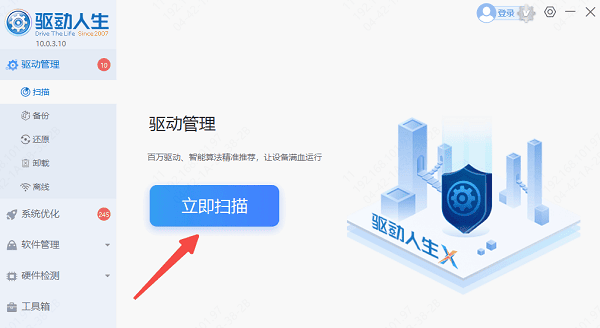
若无线网卡驱动存在异常或有更新版本,会显示为 “异常” 或 “可升级”。
在扫描结果中定位到无线网卡驱动(通常名称包含 “Wireless LAN”、“Wi-Fi” 或具体品牌标识)。
选择“升级驱动”,软件将自动下载并完成安装。
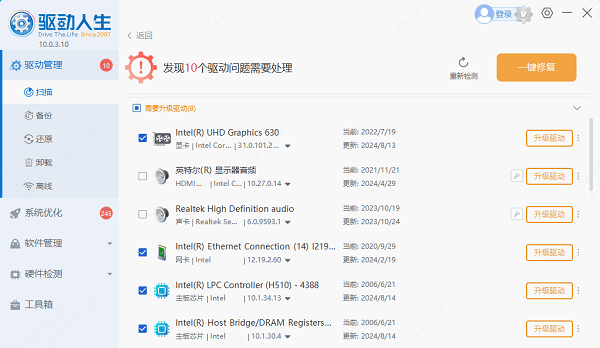
安装完成后,根据提示重启电脑,使新驱动生效。
重置网络配置
Windows内置了网络重置功能,可用于修复因设置错误导致的连接问题:
按下 Win + I 打开 设置,进入 “网络和Internet” > “高级网络设置”。
点击 “网络重置” 选项,然后选择 “立即重置”。
重启设备后重新连接Wi-Fi网络即可。
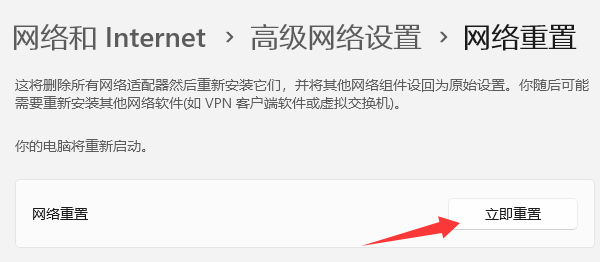
好了,本文到此结束,带大家了解了《WLAN适配器驱动问题解决方法分享》,希望本文对你有所帮助!关注golang学习网公众号,给大家分享更多文章知识!
-
501 收藏
-
501 收藏
-
501 收藏
-
501 收藏
-
501 收藏
-
479 收藏
-
193 收藏
-
140 收藏
-
216 收藏
-
310 收藏
-
480 收藏
-
283 收藏
-
209 收藏
-
300 收藏
-
217 收藏
-
425 收藏
-
288 收藏
-

- 前端进阶之JavaScript设计模式
- 设计模式是开发人员在软件开发过程中面临一般问题时的解决方案,代表了最佳的实践。本课程的主打内容包括JS常见设计模式以及具体应用场景,打造一站式知识长龙服务,适合有JS基础的同学学习。
- 立即学习 543次学习
-

- GO语言核心编程课程
- 本课程采用真实案例,全面具体可落地,从理论到实践,一步一步将GO核心编程技术、编程思想、底层实现融会贯通,使学习者贴近时代脉搏,做IT互联网时代的弄潮儿。
- 立即学习 516次学习
-

- 简单聊聊mysql8与网络通信
- 如有问题加微信:Le-studyg;在课程中,我们将首先介绍MySQL8的新特性,包括性能优化、安全增强、新数据类型等,帮助学生快速熟悉MySQL8的最新功能。接着,我们将深入解析MySQL的网络通信机制,包括协议、连接管理、数据传输等,让
- 立即学习 500次学习
-

- JavaScript正则表达式基础与实战
- 在任何一门编程语言中,正则表达式,都是一项重要的知识,它提供了高效的字符串匹配与捕获机制,可以极大的简化程序设计。
- 立即学习 487次学习
-

- 从零制作响应式网站—Grid布局
- 本系列教程将展示从零制作一个假想的网络科技公司官网,分为导航,轮播,关于我们,成功案例,服务流程,团队介绍,数据部分,公司动态,底部信息等内容区块。网站整体采用CSSGrid布局,支持响应式,有流畅过渡和展现动画。
- 立即学习 485次学习
